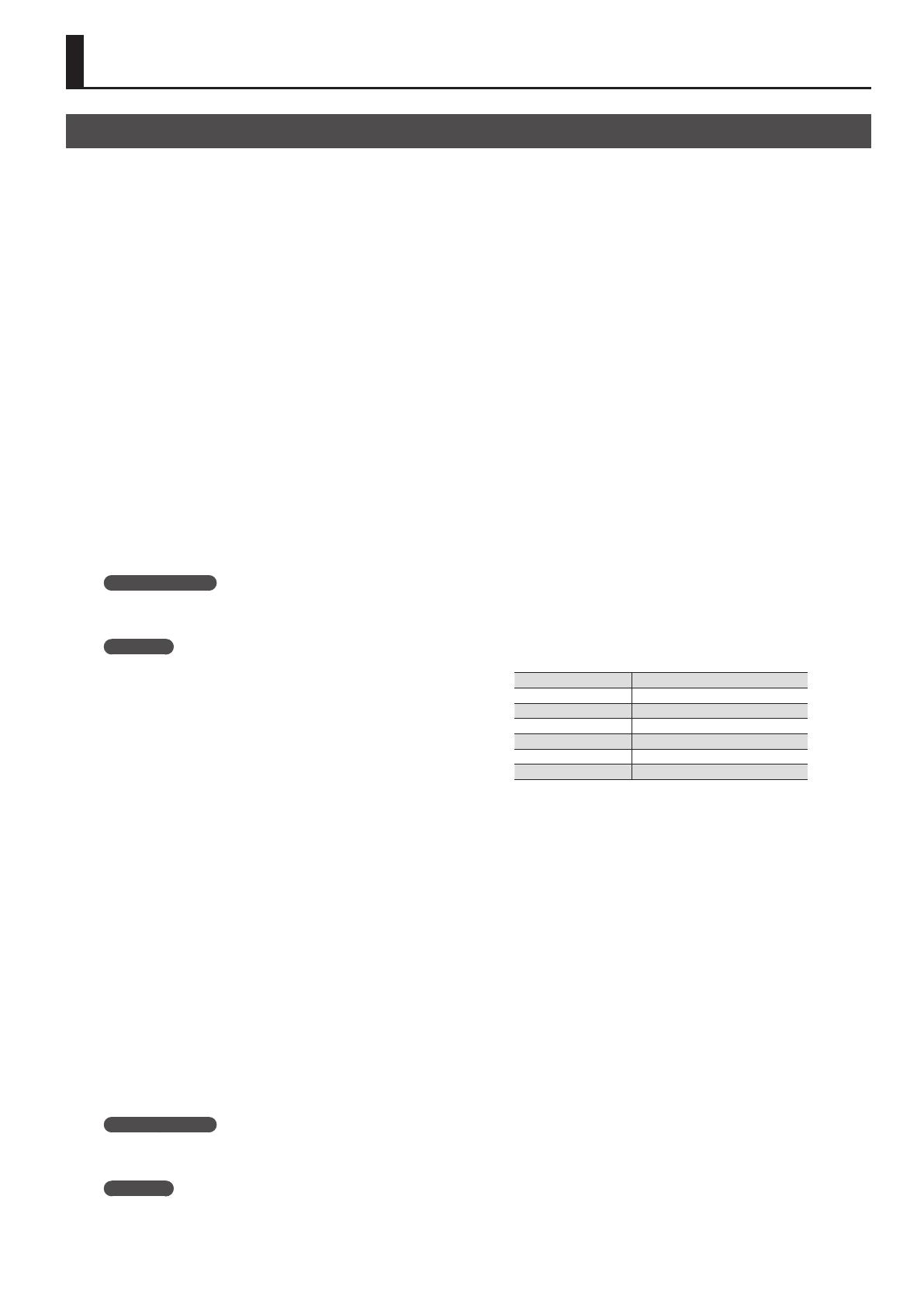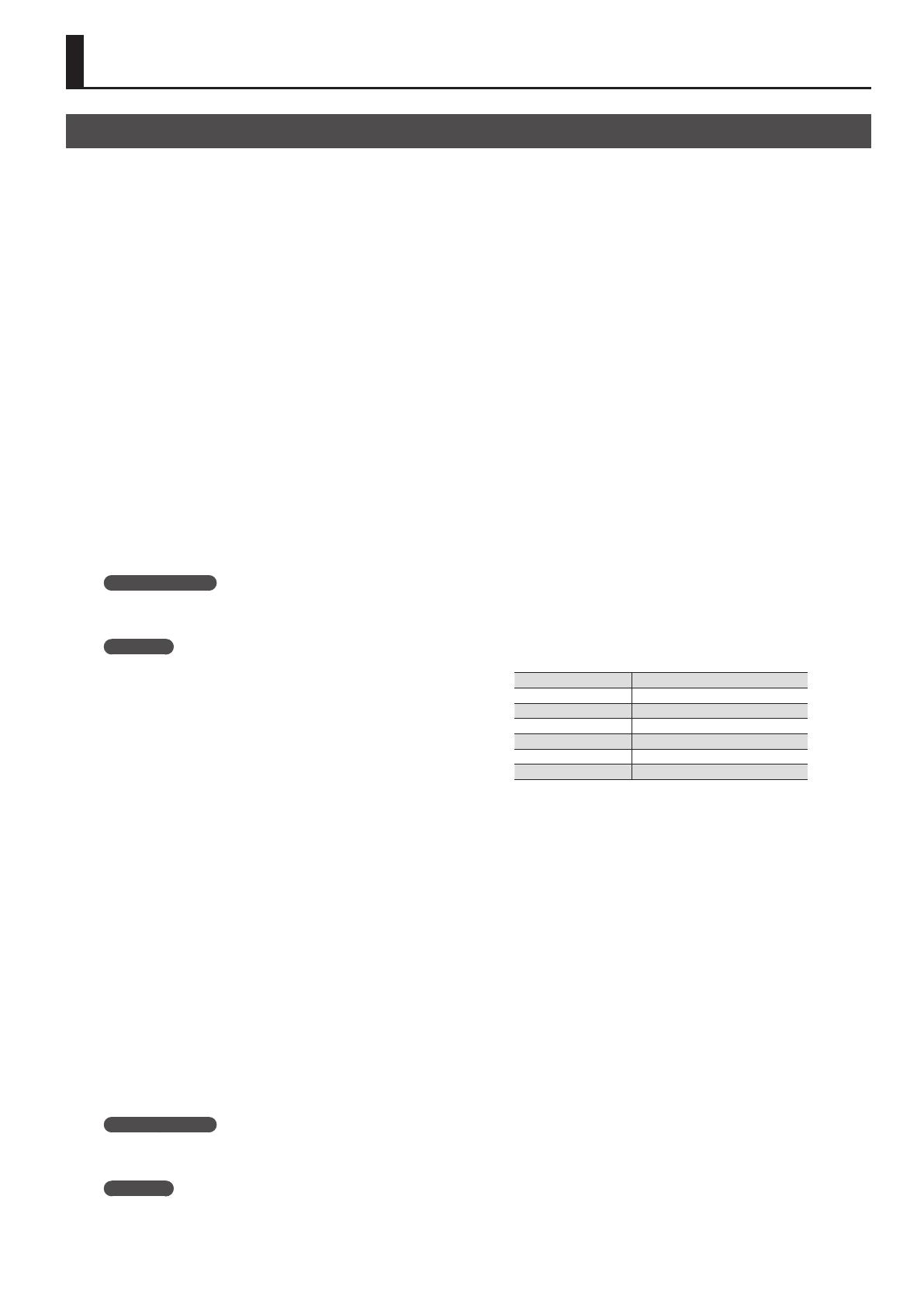
1
VT-3 アップデート
Ver.1.10 追加機能の詳細
以下の⽅法で Patch のバックアップとリストアを⾏うことがで
きます。
7
1.
[ROBOT]ボタンと[BYPASS]ボタンが点灯して、キャラクター
つまみのまわりのすべてのインジケータが明るくなったり暗く
なったりします。
2.
[MANUAL]ボタン〜[3]ボタンが左右に動きながら点灯し
ます。
3.
4.
これらバックアップファイルをパソコンへコピーします。
"VT3_PATCH1.PRM" 〜 "VT3_PATCH6.PRM"
5.
Windows8/7
マイコンピューターの「VT-3」アイコンを右クリックして「取
り出し」を実⾏します。
MacOS
「VT-3」アイコンをドックにあるゴミ箱アイコンにドラッグし
ます。
6.
[MANUAL]ボタン〜[3]ボタンが消灯します。
7.
7
1.
[ROBOT]ボタンと[BYPASS]ボタンが点灯して、キャラクター
つまみのまわりのすべてのインジケータが明るくなったり暗く
なったりします。
2.
[MANUAL]ボタン〜[3]ボタンが左右に動きながら点灯し
ます。
3.
4.
"VT3_PATCH1.PRM" 〜 "VT3_PATCH6.PRM"
5.
Windows8/7
マイコンピューターの「VT-3」アイコンを右クリックして「取
り出し」を実⾏します。
MacOS
「VT-3」アイコンをドックにあるゴミ箱アイコンにドラッグし
ます。
6.
[MANUAL]ボタン〜[3]ボタンが消灯します。
7.
3つあったシーンメモリーが、6つになりました。
[MANUAL]ボタンを押しながら[1]〜[3]いずれかのボタ
ンを押すと、追加されたシーンメモリーを呼び出す(保存する、
コピーする)ことができます。
キャラクター毎の⾳量バランスを調整して、⾳量差を少なくし
ました。
USB MIDI の⼊出⼒に対応しました。
受信チャンネルは OMNI ON、送信チャンネルは Ch.3 で⾏い
ます。
7
⾳程の補正をすることができます。
7
メモリーを切り替えることができます。
7
対応するコントローラーは以下のとおりです。
Pitch
Formant
Mix balance
Robot
Bypass using a button
Bypass using a pedal
Reverb level
周囲の低⾳(Kick Drum ⾳など)をマイクで拾って VT-3 の⾳
が鳴ってしまうのを防ぐようにしました。
⼊⼒⾳声にローカットフィルターをかけることができます。
7
[ROBOT]ボタンを押しながらキャラクターつまみを回すこと
で、ローカットする上限周波数を 50Hz 〜 500Hz(50Hz 刻み)
で設定できます。
※ 左へまわしきる(つまみインジケータが全消灯になる)と、
Ver.1.00 と同じ(ローカットしない)状態になります。
© 2014 ローランド株式会社